Kako omogućiti značajku igara u Hike Messengeru: - Jeste li ikad pomislili pružiti priliku nekoj drugoj aplikaciji za chat osim Whatsapp Messenger? Ako niste, onda je vrijeme za promjenu. Ako imate, a to ne uključuje Hike Messenger, sigurno biste voljeli isprobati novu aplikaciju za chat, zar ne? Pa kako Hike Messenger razlikuje se od svih onih aplikacija za chat dostupnih na tržištu? Dobro, Hike Messenger ima naljepnice!! Ma daj, tako su mi dosadni svi tradicionalni smajlići. Hike Messenger ima sve plus naljepnice i puno više smajlija koje nikada niste vidjeli. Hike Messenger ima osobnog asistenta po imenu Natasha za tebe. Možete slati i primati datoteke, telefonirati, razgovarati s prijateljima itd. Dakle, ukratko, ima sve značajke koje Whatsapp Messenger ponude, plus puno više. Znate li što je najveći od svih? Igre!! Da, Hike Messenger ima puno igara, koje se mogu igrati čak i kada ste van mreže. Zaronite u članak da biste saznali kako možete omogućiti Igre značajka u vašem Hike Messenger. Usput, možete dobiti Hike MessengerOdavde!!.
KORAK 1
- Ručak Hike Messenger u svom telefonu. Kliknite ikonu s tri točke u gornjem lijevom kutu zaslona. Među opcijama koje se proširuju kliknite na Nagrade / dodaci opcija.
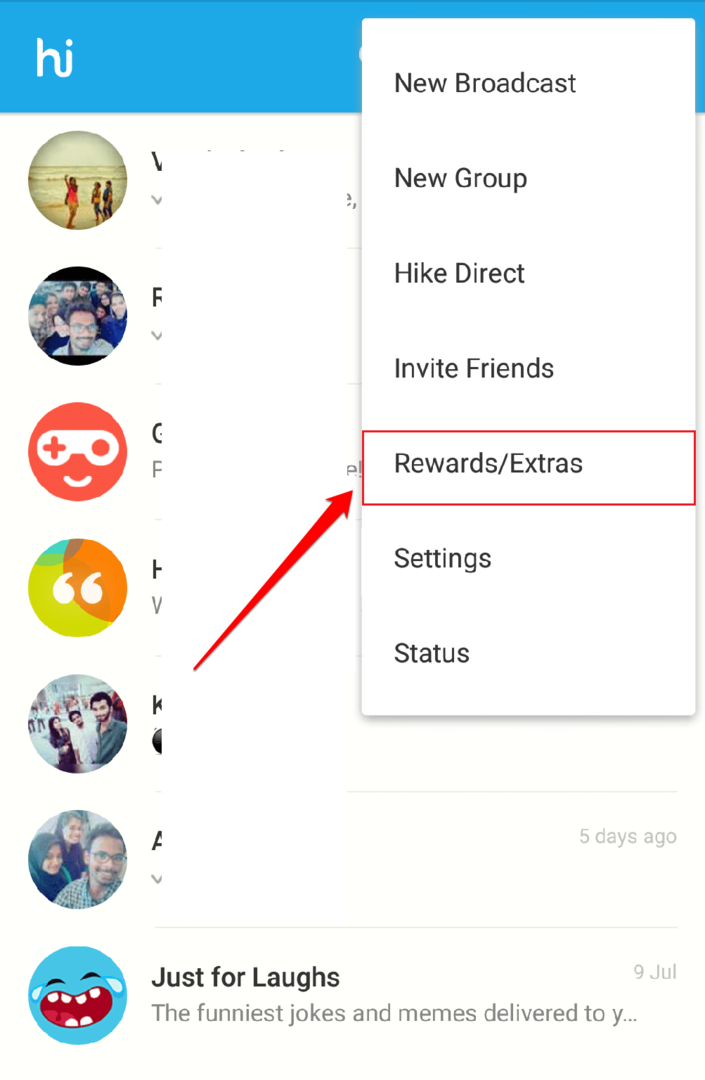
KORAK 2
- Kao sljedeće, kliknite na Igre na planinarenju opcija.
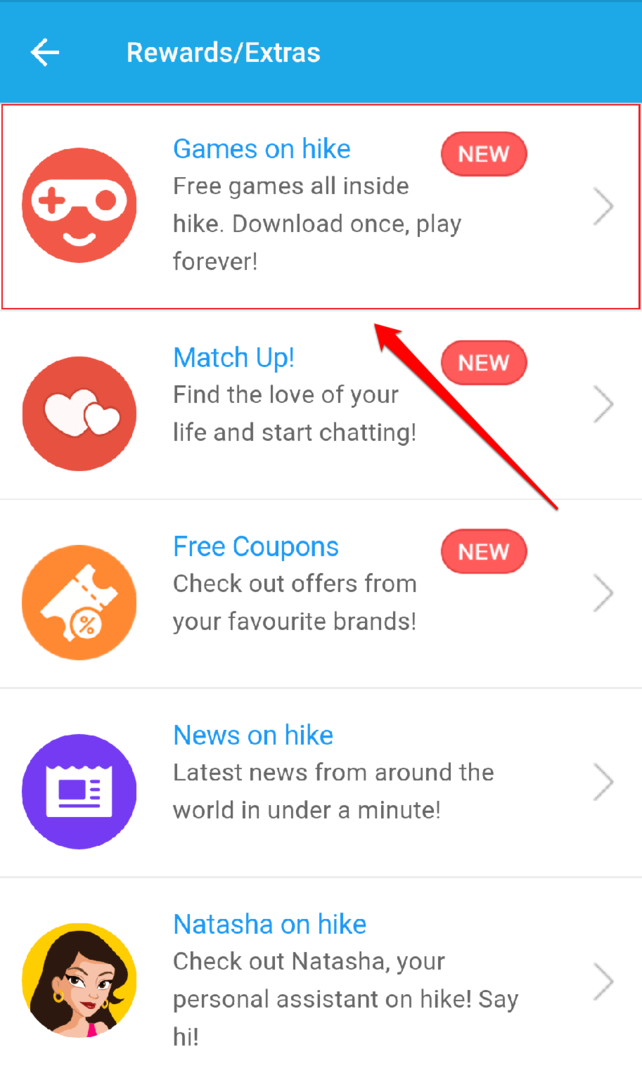
KORAK 3
- Vidjet ćete zeleni gumb s natpisom Nabavite odmah!. Kliknite na njega dalje.
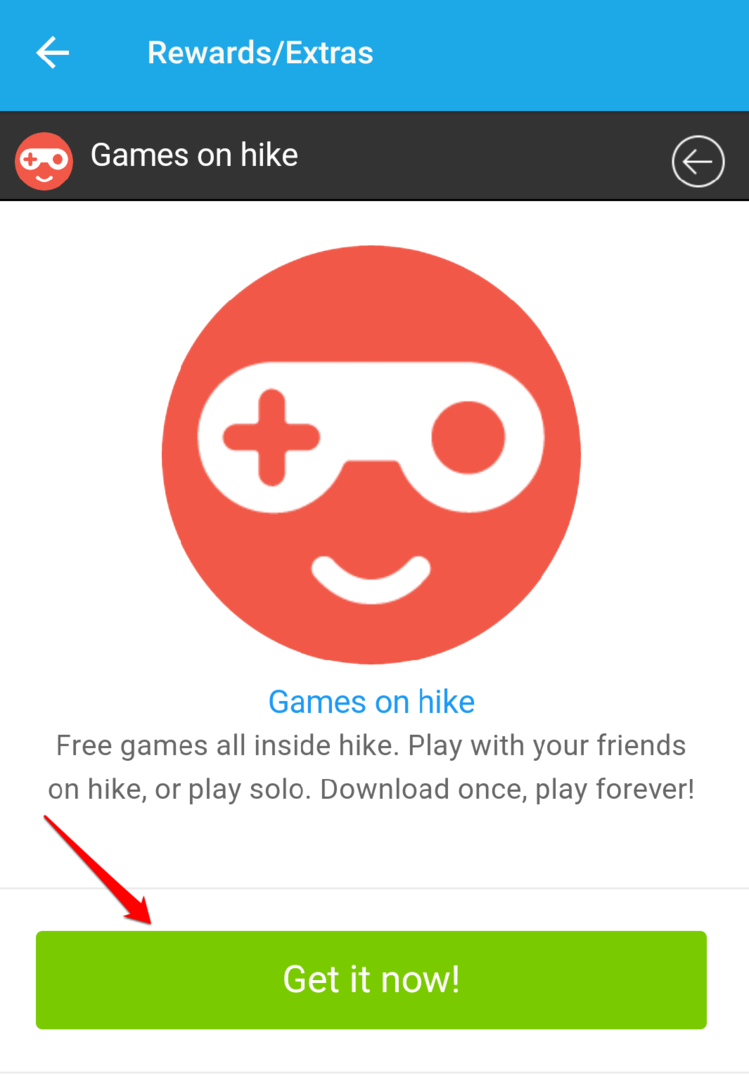
KORAK 4
- Sada ćete vidjeti poruku da je značajka Igre omogućena za vas. Jednostavno pritisnite unatrag dok ne dođete do početnog zaslona aplikacije.
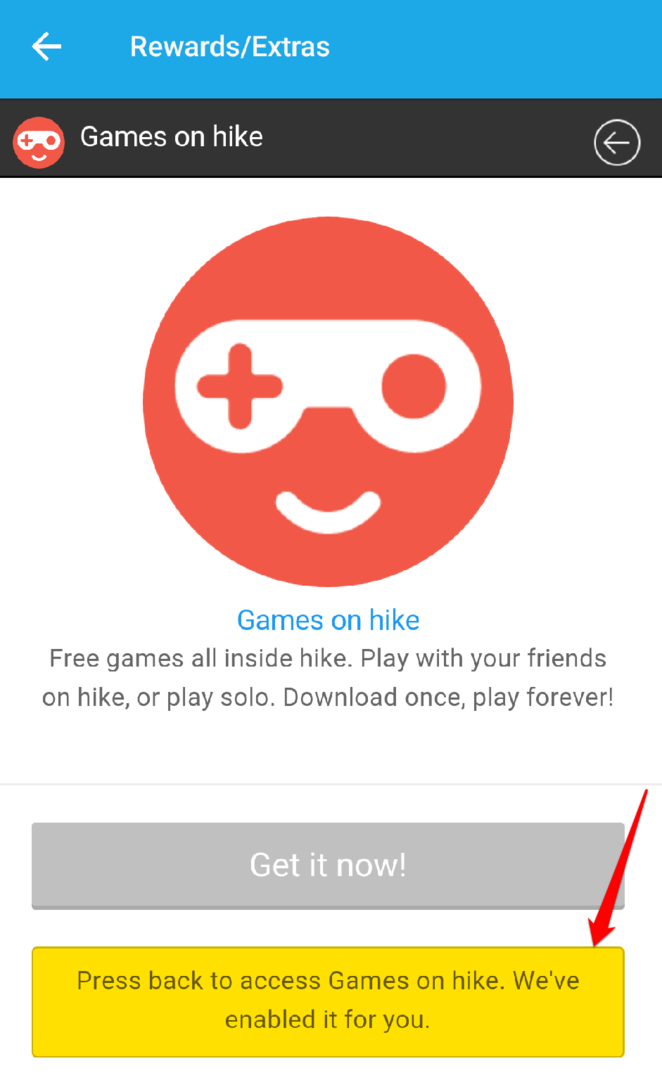
KORAK 5
- Tamo će vas čekati poruka Igre (Beta). Otvorite poruku.
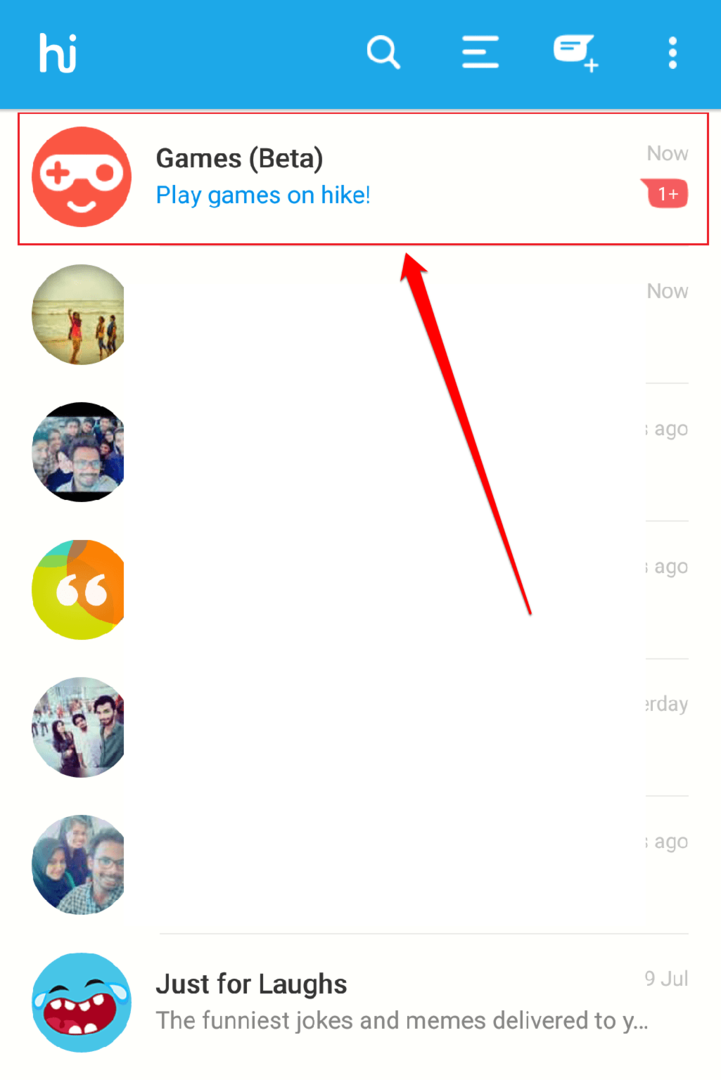
KORAK 6
- Ovdje možete vidjeti popis svih igara dostupnih u Pješačenje. Bit će opcija za preuzimanje igara. Dodatni bonus je što možete igrati igre čak i kada ste offline. Uživati!
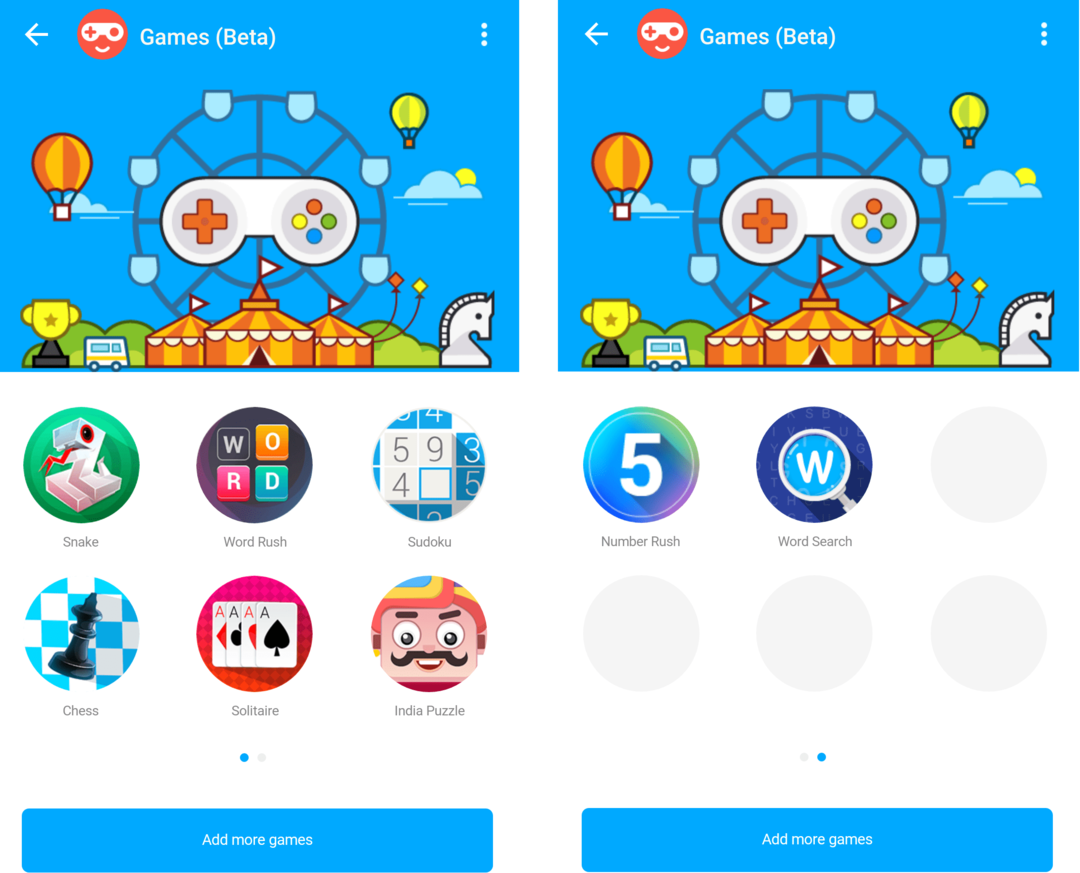
Počnite igrati Pješačenje igre danas sama. Možete čak postaviti rezultat i izazvati prijatelje da ga pobijede. Nadam se da ste uživali čitajući članak. Pratite još trikova, savjeta i hakova.


